Windows 8.1 adalah sistem operasi modern yang memiliki fitur dan tampilan yang menakjubkan. Walaupun sebelumnya, Microsoft pernah merilis Windows 8 yang nampaknya dianggap gagal, seperti Windows Vista. Jika Anda pengguna Windows 8.1, Anda mungkin bingung bagaimana cara mengubah tampilan Windows 8.1 untuk pertama kali.
Sebelumnya, perbarui dulu Windows melalui Windows Update sampai pembaruan terbaru diinstal. Sehingga tampilan dan fitur Windows 8.1 lebih mudah digunakan dan lebih mudah disesuaikan. Berikut cara mengubah tampilan layar Start di Windows 8.1.
*Jika Anda merasa bahwa tutorial ini agak berbeda dengan Windows 8.1 Anda, maka perbaruilah sampai pembaruan terbaru diinstal. Lakukan itu melalui Windows Update.
Cara Mengubah Tampilan Start Screen di Windows 8.1
1. Mengaktifkan atau menonaktifkan live tile
Tile adalah kotak yang menampilkan ikon dan hal lainnya yang menggambarkan suatu aplikasi di layar Start. Sedangkan live tile adalah aktif atau tidaknya suatu tile menampilkan berita/informasi mengenai konten dalam aplikasi yang berkaitan.
2. Menghilangkan dan MenambahkanTile
Tile dapat dihilangkan, dan juga menambahkannya ke layar Start. Anda dapat menghilangkannya atau menambahkannya dengan memilih aplikasi yang ingin tile-nya dimasukkan ke layar Start. Ikuti tutorial lengkapnya di cara menghilangkan dan menambahkan tile Windows 8.1.
3. Mengubah Ukuran Tile
Ini adalah hal yang penting untuk mengubah tampilan Start screen. Anda dapat mengubahnya menjadi berbentuk: persegi kecil, persegi sedang, persegi panjang, hingga persegi besar. Jika ukuran tile semakin besar, maka live tile pun akan semakin besar. Tutorial selengkapnya di cara mengubah ukuran tile Windows 8.1
4. Memindahkan Tile
5. Mengubah Warna
6. Mengubah Tema
7. Membuat dan Menamai Grup
8. Boot Langsung ke Desktop dan Melewatkan Start Screen ketika Komputer Menyala
9. Reset Tampilan Start screen
10. Menampilkan Gambar Latar Belakang Desktop di Start Screen



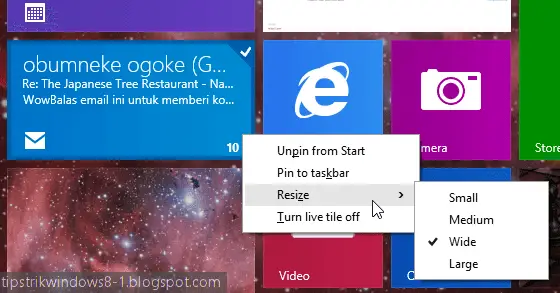
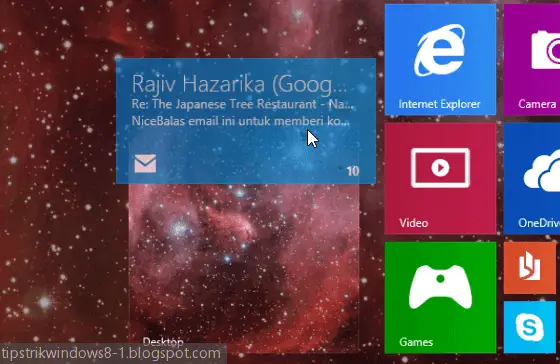
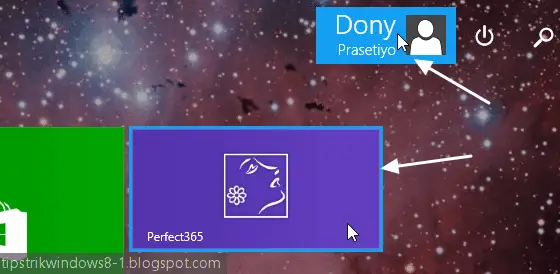
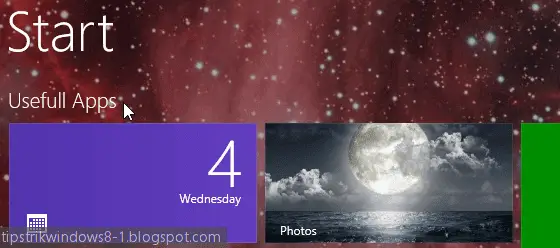
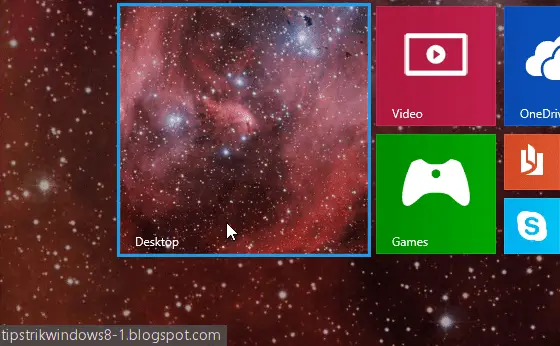


Gan saya pada saat klik ubin cuaca, kalkulator, video gitu ko ga muncul aplikasinya ya? Terus kembali lg ke menu start.
Itu gimana solusinya
Iya, harus Windows 8.1. Kalau Windows 8, ada beberapa yg berbeda. Namun gak jauh2 bedanya.
Kalau mau lihat info sistem, tinggal teken Logo Windows+I, lalu pilih 'PC info'.
Punya aku kenapa tetep gak bisa? Emg hrus 8.1 ya? Itu cara tau type windows 8 nya gimana?
gak bisa gimana?
knapa ane gabisa gan??
buat akun Microsoft. Ini tutornya: Cara Membuat Akun Microsoft
yang ane bingung membuat nama acount nya jadi dua baris gan, kadang nama kita terlalu panjang. Caranya gimana ya membuat user name account jd dua baris gan?
Test dulu gan, nitip jejak disini 😀
oke gan dicoba dulu. thx infonya
Update Windows 8.1-nya gan… lewat Windows Update di Control Panel.
gan saya puanya windows 8.1 tetapi tombol pintasan power di START tidak ada seperti di windows 8.1 pada umumnya . gimana caranya menambahkan tombol power di START . thx infonya gan ..